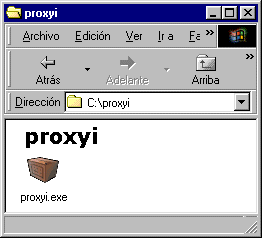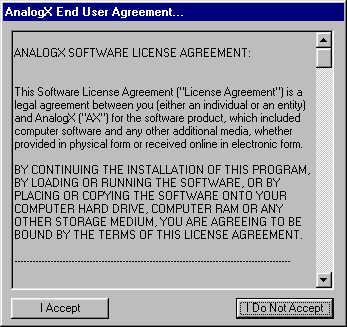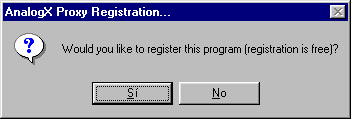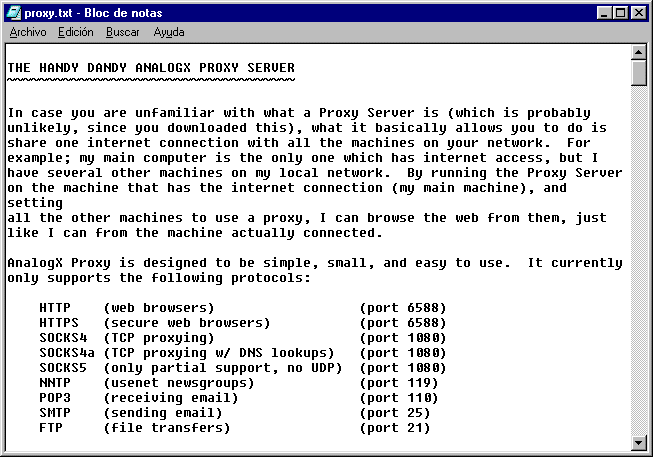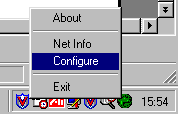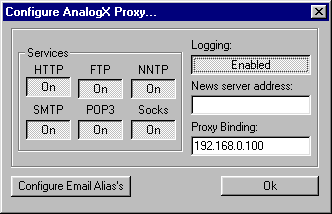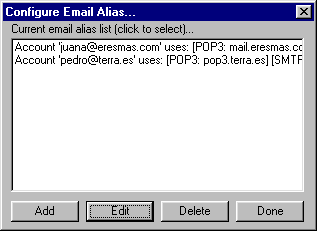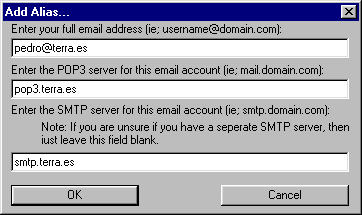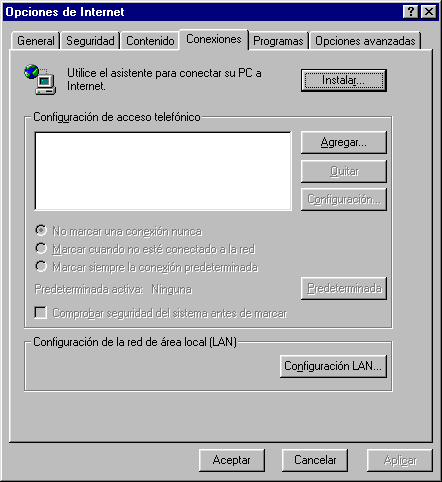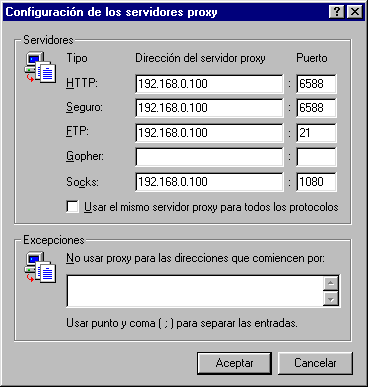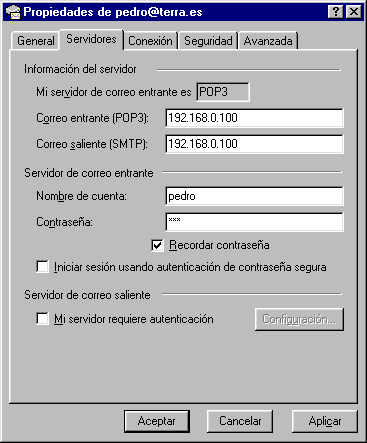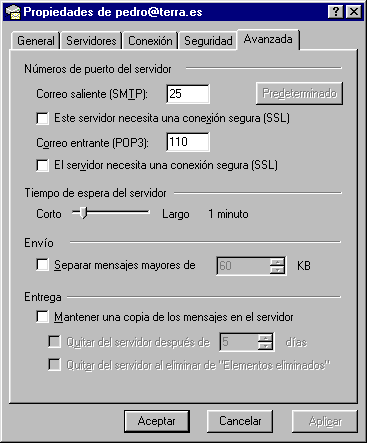|
||
Instalación y configuración de una red local con conexión a Internet, compartit carpetas, impresoras, LAN, WIFi, IP, Internet... |
||
Tutorial de Redes Locales por FerCyborg |
||
|
Manual completo y gratuito para aprender cómo compartir una conexión a internet con otros ordenadores de la red fácilmente paso a paso, mediante un programa proxy. De este modo, reducimos los gastos, ya que una sola conexión permitirá el acceso a todos los ordenadores de nuestra vivienda u oficina. |
||
Contenido: |
|
|
8-Compartir una conexión a InternetEn esta octava y última página veremos los siguientes temas:
Diseño gráfico económico en Salamanca8a-Proceso a seguirEn el servidor (el que tiene el modem), debemos:
En los clientes (los demás equipos de la red), debemos:
Por supuesto, los ordenadores clientes sólo tendrán acceso a internet si se conecta antes el ordenador servidor, ya que es éste el único que tiene conexión directa y la comparte con los demás pcs de la red local. 8b-SERVIDOR: Instalación y Configuración del programa ProxyInstalar el Proxy: por ejemplo, el gratuito de AnalogX, que es pequeño (unos 200 Kb), muy útil y muy sencillo de manejar (www.analogx.com)
Para instalarlo, bastará con aceptar cada una de las ventanas que aparecen...
El programa es gratuito, y podemos registrarlo sin coste para recibir información sobre otros productos de la empresa.
El programa dispone de un archivo de texto con importante información: los números de puerto que usa para cada servicio. Estos números no son modificables, y debemos usarlos en la configuración de los programas clientes.
Una vez instalado, ejecutaremos el programa, y aparecerá un icono de color verde junto al reloj en la barra de tareas:
Configuraremos el programa (botón derecho en el icono):
Tras elegir "Configure", la siguiente ventana debe quedar como se muestra (supondremos que en la red local, el servidor usa la IP nº 192.168.0.100; si no es así, se tecleará el nº adecuado):
Cada vez que necesitemos compartir la conexión, debemos ejecutar el programa, cuyo icono junto al reloj debe mostrarse en color verde. Mientras se está configurando, aparece en rojo, y durante ese tiempo, el programa no está en funcionamiento.
8c-Configurar el correo electrónicoPara configurar el correo electrónico, debemos teclear los datos de cada una de las cuentas de correo que deseemos usar, mediante el siguiente procedimiento: Pulsamos sobre el botón "Configure Email Alias's" de la pantalla de configuración, donde añadimos una cuenta nueva con el botón "Add":
Entonces tecleamos la dirección de correo completa, y los servidores POP3 y SMTP correspondientes:
8d-CLIENTES: configuración de los programas(estos cambios se deben realizar en cada uno de los ordenadores clientes, y con cada programa que se desee usar)
Navegación Web: Internet Explorer:En el Menú: Herramientas - Opciones de Internet, entramos en la ficha "Conexiones":
Pulsamos el botón "Configuración LAN":
Activamos la casilla "Usar servidor proxy".
Como dirección del servidor pondremos el nº IP del servidor de nuestra red. Los puertos deben ser los indicados en el programa de proxy (archivo "readme"). Atención, porque el http y el seguro es el 6588, y no el 8080 como suele ser habitual en otros programas. Una vez aceptadas las pantallas, dicho ordenador podrá acceder a Internet a pesar de no tener modem ni conexión propia.
Correo Electrónico: Outlook Express:
Como servidores de correo POP3 y SMTP pondremos el nº IP del servidor. Tecleamos también el nombre de cuenta y la contraseña que hayamos acordado con el proveedor de correo.
En la ficha "Avanzadas", nos aseguraremos que los puertos sean los que se indicaban en el archivo "readme" del proxy. Una vez aceptadas las pantallas, el correo estará configurado correctamente, y podrá ser usado desde cualquier ordenador cliente. primer paso : 1-Introducción a las redes locales I
Si tienes cualquier duda
sobre éste u otros programas, puedes acudir a nuestra comunidad
en MSN AprendeMP3yMIDI,
donde más de 2.000 personas comparten conocimientos y experiencia.
|
||
|
|
||
|
© 2003Fernando Sánchez Gómez (FCyborg) Prohibida la copia. Todos los derechos reservados. |
||